Kazalo
Svchost.exe je splošen in zakonit proces sistema Windows, ki za pravilno delovanje sistema Windows nalaga več drugih ključnih storitev. Vendar se uporabniki v več primerih pritožujejo, da Svchost.exe brez očitnih razlogov, npr. v trenutkih, ko uporabnik ne izvaja nobenih programov, zaseda vire procesorja ali pomnilnika.
V številnih primerih sem težavo Svchost.exe (netsvcs) reševal z različnimi rešitvami za rešitev težave, odvisno od vsake situacije.
Po mojih izkušnjah se težave z visoko porabo Svchost.exe - v večini primerov - pojavijo v računalnikih, ki so okuženi z virusom ali zlonamernim programom. V preostalih primerih lahko težave z visoko porabo Svchost.exe (netsvcs), ki se nanašajo na procesor ali uhajanje pomnilnika, povzroči posodobitev sistema Windows ali polna datoteka dnevnika dogodkov ali drugi programi ali storitve, ki med izvajanjem zaženejo veliko procesov. V tem učbeniku lahkopoiščite podrobna navodila za odpravljanje težav in reševanje težav s puščanjem pomnilnika ali visoko porabo procesorja, ki jih povzroča svchost { Svchost.exe (netsvcs) }.
Kako rešiti 100 % Svchost.exe (netsvcs) težave z visoko porabo pomnilnika ali procesorja.
Rešitev 1. Preglejte računalnik za viruse.
Rešitev 2. Poiščite in onemogočite storitev, ki povzroča težavo z visoko porabo "svchost".
Rešitev 3: Prazen dnevnik pregledovalnika dogodkov.
Rešitev 4: Odpravljanje težav s posodobitvami sistema Windows.
Najnovejše posodobitve in rešitve za odpravo težave z visoko porabo "svchost".
Rešitev 1. Preglejte računalnik za viruse.
Veliko virusov ali zlonamernih programov lahko povzroči težavo svchost.exe high CPU/memory usage. Preden torej nadaljujete z odpravljanjem težave Svchost.exe high CPU usage, s tem priročnikom za pregledovanje in odstranjevanje škodljive programske opreme preverite in odstranite viruse in/ali zlonamerne programe, ki morda delujejo v vašem računalniku.
Rešitev 2. Poiščite in onemogočite storitev, ki povzroča težave z visoko porabo procesorja "svchost".
Svchost.exe je proces, ki ga potrebuje več storitev ali programov, da se lahko zaženejo. Zato ugotovite, katera storitev ali program teče pod procesom svchost.exe in zaseda procesor in pomnilniške vire vašega sistema, nato pa onemogočite ali popolnoma odstranite ta program (ali storitev).
1. Pritisnite Ctlr+Alt+Del in nato odprite Upravitelja opravil.

2. Na spletni strani Procesi zavihek, preverite . Prikaži procese vseh uporabnikov potrditveno polje.
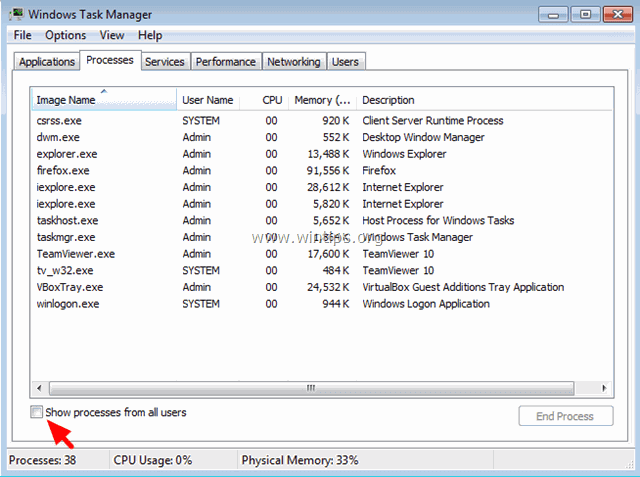
3. Z desno tipko miške kliknite proces svchost.exe z visoko porabo in izberite Pojdi na storitev(e) .
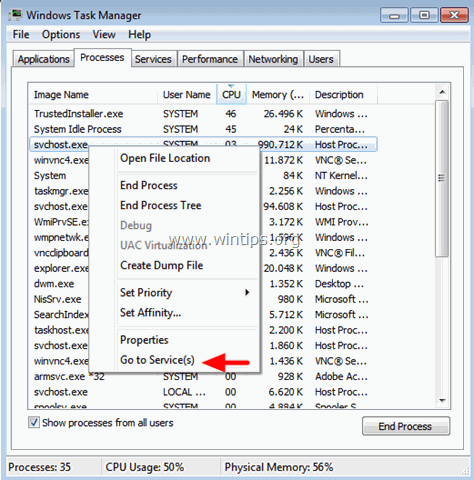
4. V zavihku storitve bi morali videti več poudarjenih storitev, ki se izvajajo pod procesom svchost.exe.
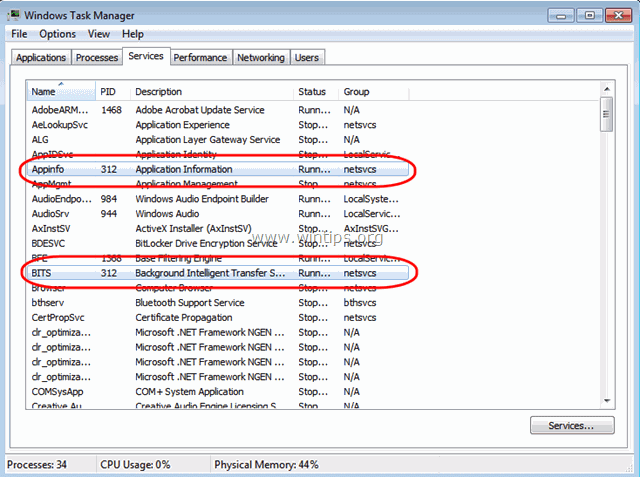
5. Zdaj je čas, da ugotovite, kateri proces zaseda sredstva procesorja: To lahko storite na dva načina.
A) V Googlu lahko zaporedno iščete (za vse označene storitve) in preverite, ali je iskana storitev za vaš računalnik kritična ali ne.
Ali -
B) Storitve lahko poskušate zaporedno ustaviti (eno za drugo), dokler se viri procesorja ne povrnejo v normalno stanje. Začasna zaustavitev storitve:
- Izberite storitev Kliknite jo z desno tipko miške in izberite Ustavitev storitve .
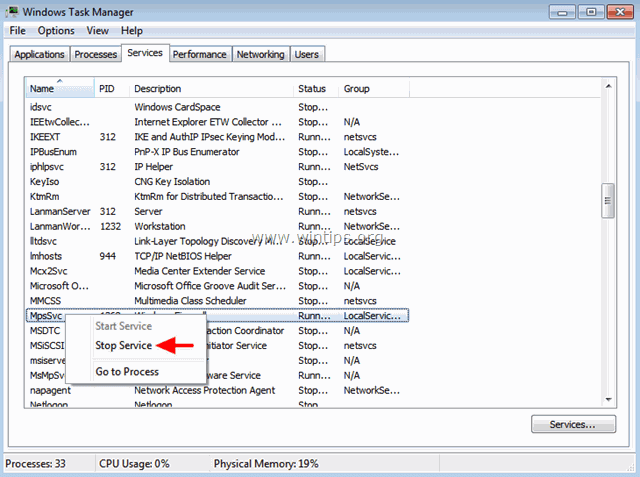
6. Ko ugotovite, katera storitev ali program je kriv, v Upravljanju računalnika odprite Storitve in onemogočite to storitev (ali popolnoma odstranite program, ki je kriv).
Trajna onemogočitev storitve v računalniku:
1. Hkrati pritisnite Ključ Windows + R da odprete ukazno okno za zagon.
2. V ukazno okno za zagon vnesite: services.msc in pritisnite Vstopite.
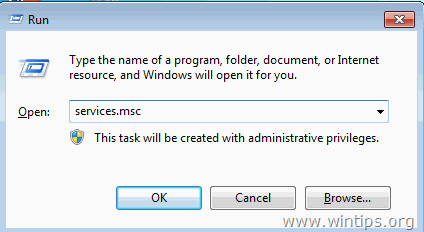
3. V oknu za upravljanje storitev z desno tipko miške kliknite na storitev, ki je kriva, in izberite Lastnosti .
- Opomba: Največkrat je kriva storitev Storitev posodabljanja sistema Windows .
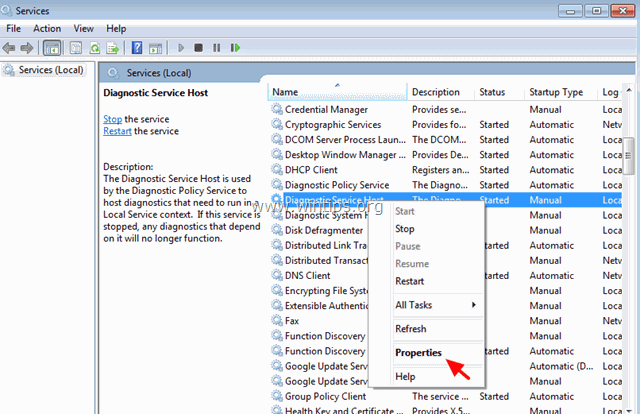
4. Spremenite vrsto zagona v Invalidi , pritisnite OK in . ponovni zagon računalnik.
-
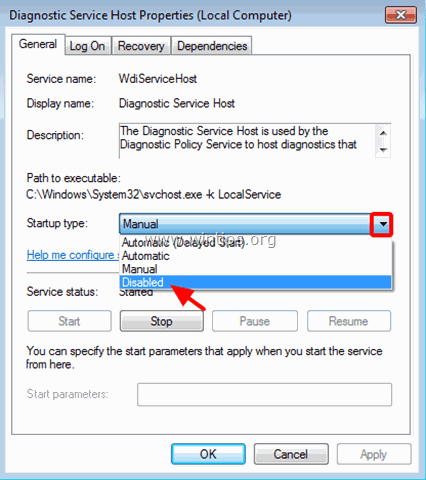
Rešitev 3: Prazen dnevnik pregledovalnika dogodkov.
V nekaterih primerih je težava svchost.exe z visoko porabo procesorja (ali pomnilnika) povezana z velikimi dnevniškimi datotekami v pregledovalniku dogodkov sistema Windows. Druga rešitev je, da počistite dnevnik pregledovalnika dogodkov. To storite tako: 1. Hkrati pritisnite Ključ Windows + R da odprete ukazno okno za zagon. 2. V ukazno okno za zagon vnesite: eventvwr in pritisnite Vstopite.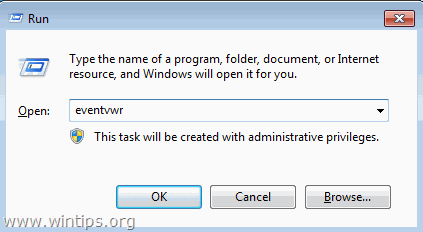 3. V pregledovalniku dogodkov: z dvoklikom razširite Dnevniki sistema Windows.
3. V pregledovalniku dogodkov: z dvoklikom razširite Dnevniki sistema Windows. 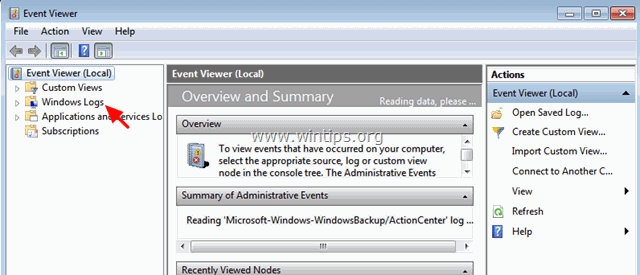 4. Z desno tipko miške kliknite na Aplikacija in izberite Počisti dnevnik .
4. Z desno tipko miške kliknite na Aplikacija in izberite Počisti dnevnik . 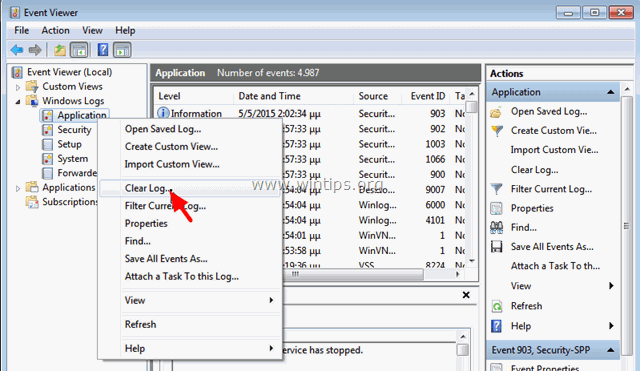 5. Izvedite isto operacijo in počistite Varnost , Nastavitev in Sistem dnevnik. 6. Ponovno zaženite računalnik.
5. Izvedite isto operacijo in počistite Varnost , Nastavitev in Sistem dnevnik. 6. Ponovno zaženite računalnik. Rešitev 4: Odpravljanje težav s posodobitvami sistema Windows.
V drugih računalnikih se lahko težava z visoko porabo svchost.exe pojavi, ko sistem Windows išče posodobitve (v ozadju). Če želite odpraviti težave z visoko porabo procesorja med posodobitvijo sistema Windows Update, izvedite naslednje korake.
Korak 1. Prisilite sistem Windows, da ponovno ustvari prazno mapo Windows Update Store.
Mapa Trgovina Windows Update (splošno znana kot " Distribucija programske opreme " mapa ) je lokacija, kamor Windows shranjuje prenesene posodobitve. Če je ta mapa poškodovana, boste imeli težave pri posodabljanju sistema Windows. Zato najprej poskusite prisiliti Windows, da ponovno ustvari novo prazno mapo Distribucija programske opreme mapo. Da bi to storili: 1. Hkrati pritisnite Ključ Windows + R da odprete ukazno okno za zagon. 2 . V ukazno okno za zagon vnesite: services.msc in pritisnite Vstopite.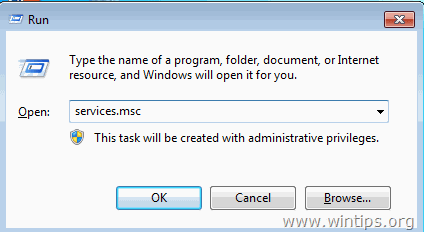 3. Iskanje Posodobitev sistema Windows storitev, nato jo kliknite z desno tipko miške in izberite Ustavite .
3. Iskanje Posodobitev sistema Windows storitev, nato jo kliknite z desno tipko miške in izberite Ustavite . 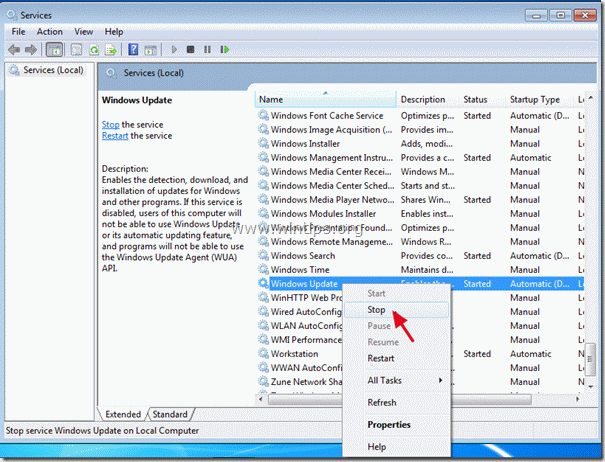 3. Pojdite v " C:Windows " mapa . 4. Izbriši * (ali preimenujte npr. v "SoftwareDistributionOLD") " Distribucija programske opreme " mapa. * Opomba: Ob ponovnem zagonu se ob naslednjem preverjanju razpoložljivih posodobitev v sistemu Windows Update Distribucija programske opreme Windows bo samodejno ustvaril mapo za shranjevanje posodobitev.
3. Pojdite v " C:Windows " mapa . 4. Izbriši * (ali preimenujte npr. v "SoftwareDistributionOLD") " Distribucija programske opreme " mapa. * Opomba: Ob ponovnem zagonu se ob naslednjem preverjanju razpoložljivih posodobitev v sistemu Windows Update Distribucija programske opreme Windows bo samodejno ustvaril mapo za shranjevanje posodobitev. 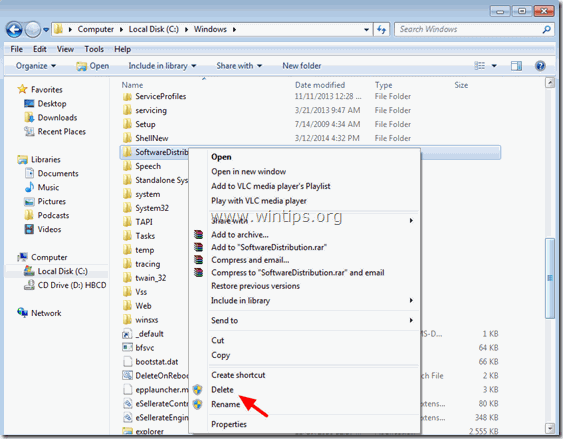 5. Ponovno zaženite računalnik in nato poskusite preveriti posodobitve. 6. Če težava z visoko porabo procesorja "svchost" ostaja, nadaljujte z naslednjim korakom.
5. Ponovno zaženite računalnik in nato poskusite preveriti posodobitve. 6. Če težava z visoko porabo procesorja "svchost" ostaja, nadaljujte z naslednjim korakom. Korak 2. Zaženite program za odpravljanje težav s posodobitvijo sistema Windows
1. Pojdite v Nadzorna plošča > Vsi elementi nadzorne plošče > Odpravljanje težav > Odpravljanje težav s posodobitvijo sistema Windows Update.
2. Kliknite . Naslednji in pustite, da sistem Windows poskuša odpraviti težave s posodobitvijo.
3. Ko je popravilo končano, ponovni zagon računalnik in znova preverite, ali so na voljo posodobitve.Korak 3. Namestite najnovejšo različico agenta Windows Update Agent.
1. Pojdite na spletno mesto za prenos programa Windows Update Agent in prenesite ustrezen paket za vašo izdajo in različico sistema Windows. 2. Spustite WindowsUpdateAgent*.exe 3. Zaprite vse odprte programe in izberite Naslednji.
3. Zaprite vse odprte programe in izberite Naslednji. 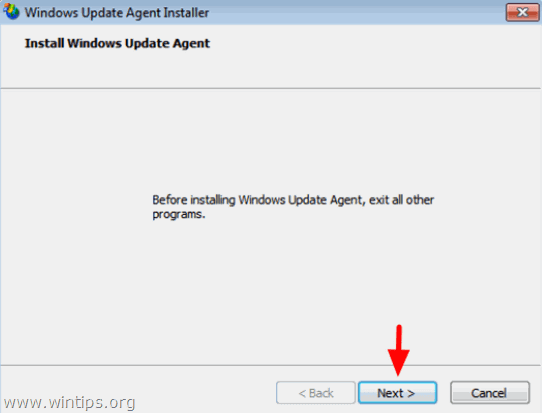 4. Izberite Strinjam se in pritisnite Naslednji .
4. Izberite Strinjam se in pritisnite Naslednji . 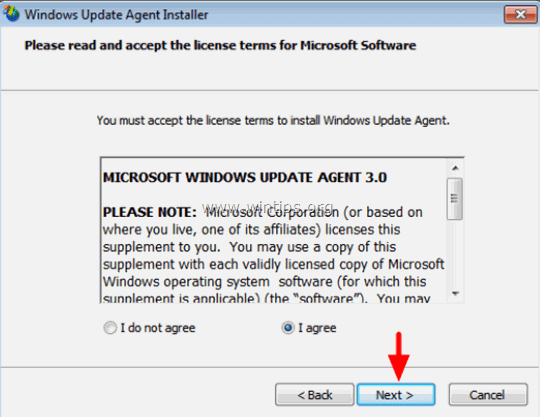 5. Pustite, da namestitveni program konča namestitev, nato pa znova zaženite računalnik.
5. Pustite, da namestitveni program konča namestitev, nato pa znova zaženite računalnik. 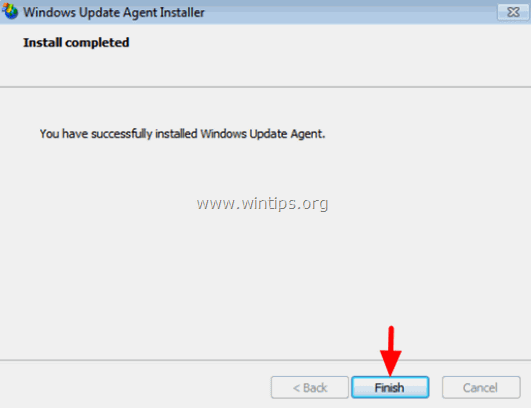
Korak 4. Namestite kritični Microsoftov varnostni bilten MS13-097.
1. Pojdite na https://technet.microsoft.com/library/security/ms13-097 in kliknite ustrezno kumulativno varnostno posodobitev Internet Explorerja (2898785) glede na različico Internet Explorerja in različico sistema Windows.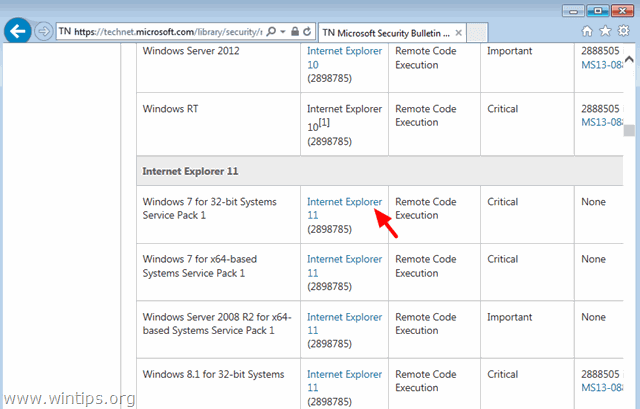 2. Na naslednjem zaslonu izberite jezik IE (menija) in izberite Prenesi .
2. Na naslednjem zaslonu izberite jezik IE (menija) in izberite Prenesi . 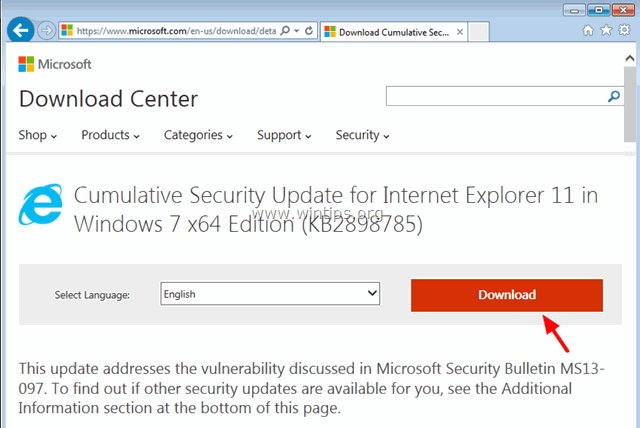 3. Zaženite "IE11_Windows*-KB289875*.exe" in sledite navodilom na zaslonu za namestitev posodobitve.
3. Zaženite "IE11_Windows*-KB289875*.exe" in sledite navodilom na zaslonu za namestitev posodobitve.  4. Ponovno zaženite računalnik in znova preverite posodobitve.
4. Ponovno zaženite računalnik in znova preverite posodobitve. 5. korak: Poškodovane sistemske datoteke Windows popravite z orodjem za pripravljenost na posodobitev sistema (znanim tudi kot orodje DISM - "Deployment Image Servicing and Management").
1. Pojdite na spletno mesto za prenos orodja System Update Readiness in prenesite orodje DISM za svojo izdajo in različico sistema Windows. * * Opomba: Sistem Windows 8 že vsebuje orodje DISM, zato vam ni treba prenesti ničesar. Odprite povišano ukazno vrstico in vnesite: DISM.exe /Online /Cleanup-image /Restorehealth (Podrobna navodila za zagon sistema DISM v operacijskem sistemu Windows 8/8.1 so na voljo tukaj) 2. Z dvojnim klikom namestite preneseno datoteko (npr. Windows6.1-KB947821-v34-x86.msu).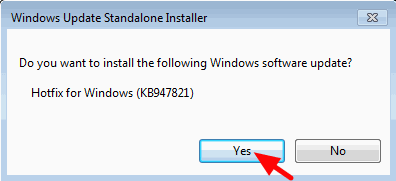 3. Po končani namestitvi znova zaženite računalnik. 4. Prisilite sistem Windows, da ponovno preveri posodobitve, in preverite, ali se težava z veliko porabo svchost še vedno pojavlja. POSODOBITEV - 16/10/2015 Druge rešitve, ki sem jih uporabil v različnih primerih (računalnikih), v katerih je težava z visoko porabo "svchost.exe" nastala med iskanjem posodobitev. Primer 1: Uporabljeno v novi namestitvi sistema Windows 7 SP1. a. Odstranite KB2562937 iz Nameščenih posodobitev. b. Ponovno zaženite računalnik. Primer 2. Uporablja se na HP-jevem prenosnem računalniku z operacijskim sistemom Windows 7 SP1 Home. a. Varnostno posodobitev KB2993651 namestite glede na različico operacijskega sistema.Varnostna posodobitev za Windows 7 za sisteme x86 (KB2993651)Varnostna posodobitev za Windows 7 za sisteme x64 (KB2993651)Varnostna posodobitev za Windows 8.1 za sisteme x86 (KB2993651)Varnostna posodobitev za Windows 8.1 za sisteme x64 (KB2993651) b. Ponastavite komponente posodobitve Windows Update. c. Ponovno zaženite računalnik.
3. Po končani namestitvi znova zaženite računalnik. 4. Prisilite sistem Windows, da ponovno preveri posodobitve, in preverite, ali se težava z veliko porabo svchost še vedno pojavlja. POSODOBITEV - 16/10/2015 Druge rešitve, ki sem jih uporabil v različnih primerih (računalnikih), v katerih je težava z visoko porabo "svchost.exe" nastala med iskanjem posodobitev. Primer 1: Uporabljeno v novi namestitvi sistema Windows 7 SP1. a. Odstranite KB2562937 iz Nameščenih posodobitev. b. Ponovno zaženite računalnik. Primer 2. Uporablja se na HP-jevem prenosnem računalniku z operacijskim sistemom Windows 7 SP1 Home. a. Varnostno posodobitev KB2993651 namestite glede na različico operacijskega sistema.Varnostna posodobitev za Windows 7 za sisteme x86 (KB2993651)Varnostna posodobitev za Windows 7 za sisteme x64 (KB2993651)Varnostna posodobitev za Windows 8.1 za sisteme x86 (KB2993651)Varnostna posodobitev za Windows 8.1 za sisteme x64 (KB2993651) b. Ponastavite komponente posodobitve Windows Update. c. Ponovno zaženite računalnik.
POSODOBITEV - 22/03/2016
(Velja za: Windows 7 SP1 in Windows Server 2008 R2 SP1.)
1. Najprej se prepričajte, da ste v računalnik že namestili Internet Explorer 11.
2. Prenesite in namestite varnostno posodobitev KB3102810 glede na različico operacijskega sistema *. (Če se namestitev ustavi, znova zaženite računalnik in nato takoj namestite posodobitev).
3. Ponovno zaženite računalnik in nato izbrišite " Distribucija programske opreme ", tako da sledite navodilom v koraku 1 (samo) v rešitvi 4 zgoraj.
4. Ponovno zaženite računalnik in preverite, ali so na voljo posodobitve.
POSODOBITEV - 29/06/2016
(Velja za: Windows 7 SP1 in Windows Server 2008 R2 SP1.)
1. Prenesite in namestite posodobitev junij 2016 Windows Update Rollup KB3161608 glede na različico operacijskega sistema. *
Opomba: Če se namestitev ustavi: znova zaženite računalnik, ustavite storitev Windows Update in nato namestite posodobitev.
- Če se po vseh teh opravilih še vedno soočate s težavami z visoko porabo procesorja ali pomnilnika, v celoti onemogočite posodobitev sistema Windows Update ali ponovno namestite sistem Windows v računalnik. Če uporabljate sistem Windows 8 ali Windows 8.1, lahko opravite tudi osvežitev sistema.
Veliko sreče!
Sporočite mi, ali vam je ta vodnik pomagal, tako da pustite komentar o svoji izkušnji. Všečkajte in delite ta vodnik, da pomagate drugim.

Andy Davis
Blog sistemskega skrbnika o sistemu Windows





